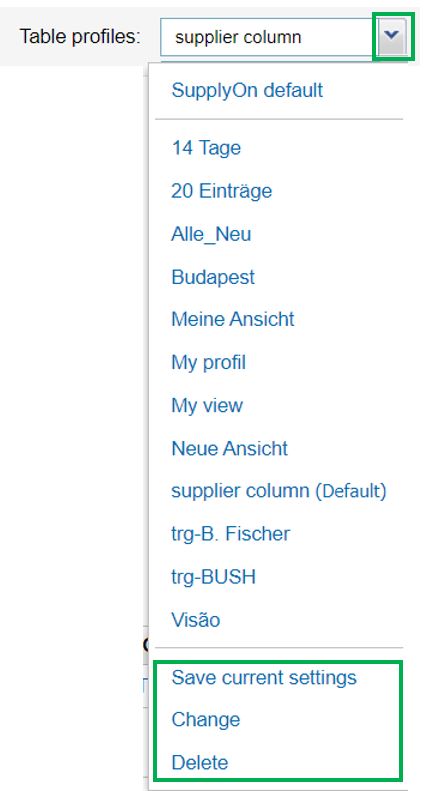En este artículo se ofrece una visión general de las funciones de búsqueda y filtrado en el solucionador de problemas de SupplyOn.
En este artículo se ofrece una visión general de las funciones de búsqueda y filtrado en el solucionador de problemas de SupplyOn.
Búsqueda sencilla
- Introduzca un ID de reclamación, un nombre, una descripción y/o un número de pieza y haga clic en el botón "Buscar"
.
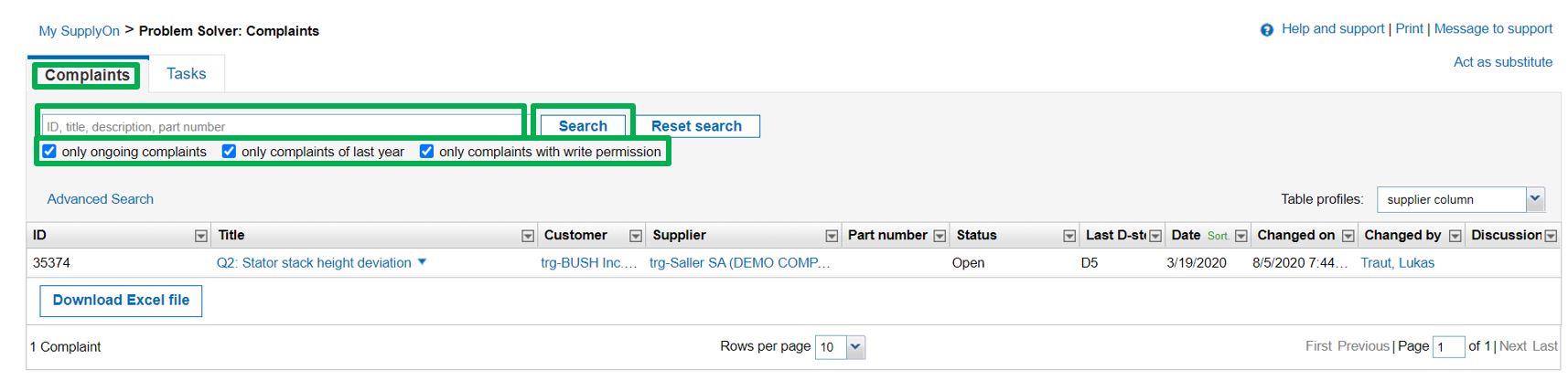
Búsqueda avanzada
- Haga clic en el enlace "Búsqueda avanzada" para mostrar más criterios de búsqueda
- Puede limitar la lista de reclamaciones, por ejemplo, según el estado de las reclamaciones, o ver las reclamaciones de un sitio específico
- Seleccione una condición de búsqueda e introduzca su criterio de búsqueda a través del menú desplegable. Confirme la búsqueda con el botón "Buscar"
- La búsqueda avanzada contiene criterios definidos por defecto. Puede ajustarlos mediante el enlace "Añadir"
- Seleccione otras características de reclamaciones para la búsqueda en la siguiente ventana
- Haga clic en el enlace "Borrar línea" para utilizar menos criterios de búsqueda
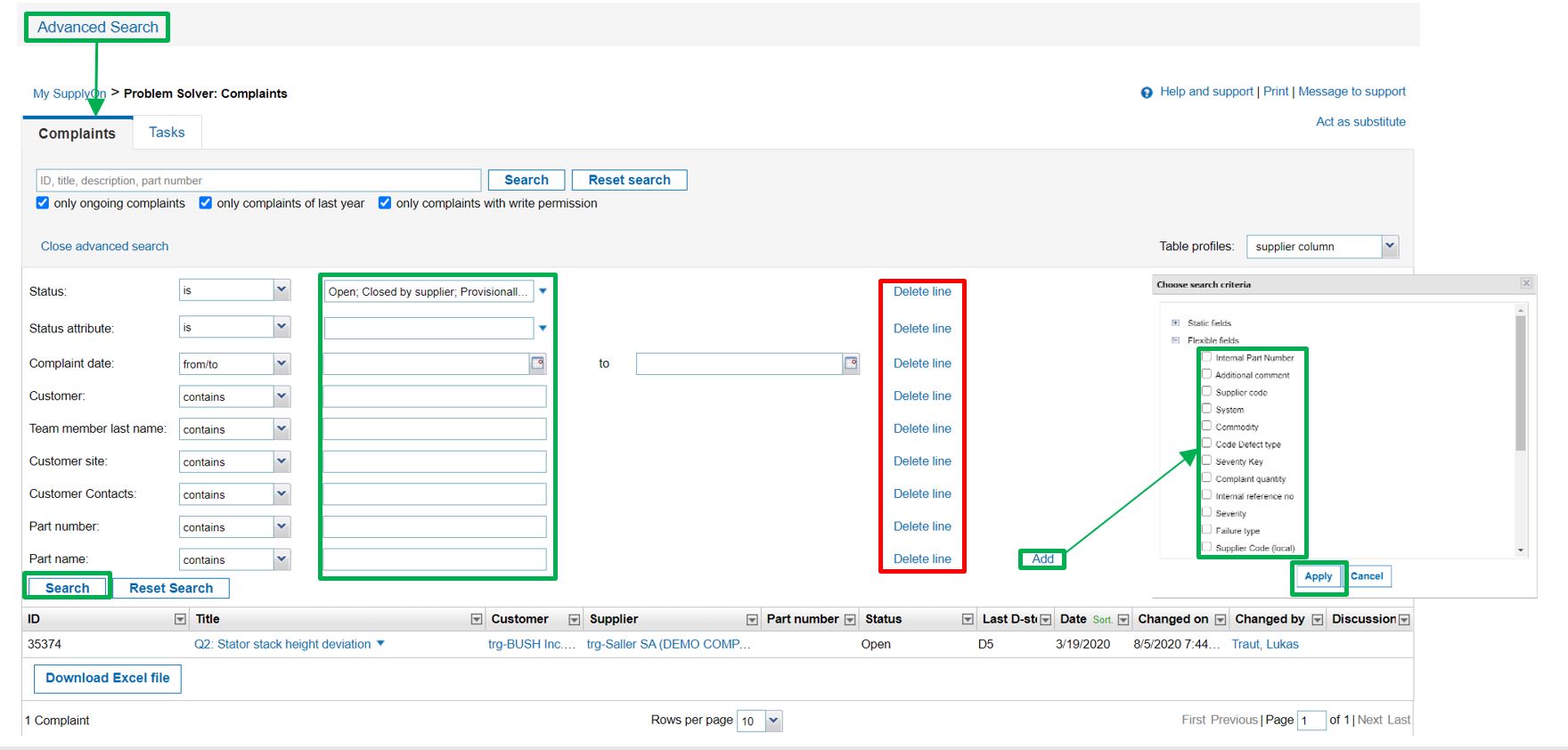
Filtro y ordenación de tablas
- Puede utilizar "Filtro y ordenación de tablas" para cambiar la visualización de una tabla
- Abre las funciones a través del menú situado detrás de cada encabezado de columna
- También puede ajustar las columnas visualizadas y añadir o eliminar columnas
.
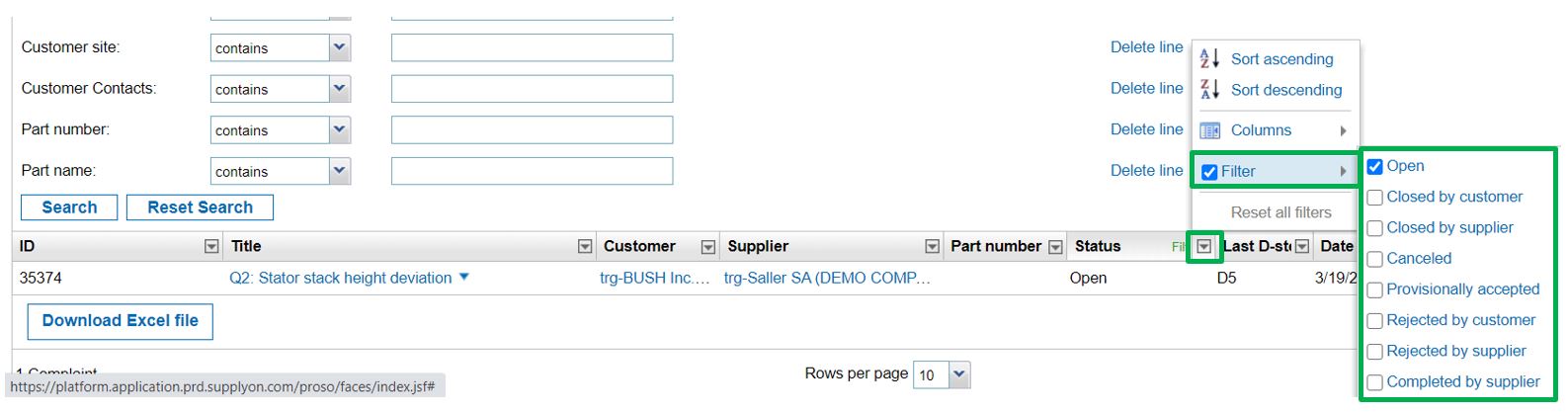
- Tenga en cuenta que la configuración seleccionada de la búsqueda avanzada, el filtro de la tabla y la clasificación no se guardarán
- Sin embargo, puede guardarlos, modificarlos y eliminarlos en el menú desplegable que se encuentra encima de la tabla, a la derecha
.